文件不能删除的方法
- 格式:doc
- 大小:26.00 KB
- 文档页数:2



遇到删不掉的文件如何处理大家是否有这样的经历:在删除某个文件时,系统会给出各种各样的提示,反正就是死活不让删。
造成这种情况的原因主要有三种:一是文件正在被系统使用,二是文件名中包含系统无法识别的字符,三是用户权限不够。
我们主要研究前两种情况,笔者做了一个整理,帮你解决这个问题。
一、基本型1.分步删除。
如果你删除的是一个文件夹,可以尝试先将文件夹中的文件删除,然后再删除该文件夹。
还有一种办法是在该文件夹下面新建一个文件,再对文件夹执行删除操作。
2.改名删除。
将不能删除的文件或文件夹改名后再删除.3.结束进程再删除。
当你在删除文件时,如果系统提示“文件正在使用”,首先检查一下是否没有退出与被删文件相关的程序,再看看系统进程中是否还有相关进程保留。
这种情况常常出现在我们卸载软件后删除软件残留在系统中文件的时候。
4.重启后再删除.5.换个系统再删除。
使用多系统的朋友可以切换到另外一个系统中执行删除操作,这招比较有效。
单系统的朋友则可以在DOS下使用RD(删除目录)或delete命令(删除文件)或者进入到安全模式底下进行删除操作.6.结束掉Explorer进程后再删除。
按下Ctrl+Alt+Del键打开任务管理器,切换到“进程”选项卡,结束掉Explorer进程,这时候桌面会丢失,不用着急,运行“文件→新任务”,输入“cmd”后回车打开命令行窗口,进入待删文件所在目录,用RD或delete命令删除即可。
删除完毕后再次运行“文件→新任务”命令,输入“explorer”后回车,桌面又回来了.7.关闭预览功能再删除。
如果你在资源管理器中使用了视频、图片的预览功能,那么在删除此类文件时常常不成功,解决的办法是关闭该功能:Windows XP用户在“开始→运行”中输入“regsv r32 /u shmedia.dll”即可,Windows 2000用户则在资源管理器中的空白处单击鼠标右键,选择“自定义文件夹”选项,会出现自定义文件夹向导,进入到“请选择模板”窗口后,选择其中的“简易”便可以禁止视频预览了。


文件无法删除怎么办在我们使用电脑的过程中会遇到各式各样的问题,像是一些没用的文件,我们经常都会选择删除掉,但删除文件也可能会遇到无法删除的情况,下面是小编整理的文件无法删除的解决方法,供您参考。
文件无法删除的解决方法一结束进程:有时候我们无法删除文件,并非程序出错或者中了病毒,只是并没有关闭要删除文件的使用进程,例如一个正在打开的word文档,你点删除试试,肯定删除不了,因为它正在被使用,这种情况我们只需结束使用这个文件的进程,然后点击删除即可。
权限问题:这个原因在windows操作系统中可能很少出现,因为windows操作系统的登录用都是最高权限,但是在很多linux 操作系统中就会经常遇到这种问题,以fedora为例,为了保护系统安全,不能以管理员身份登录,登录的用户都是普通权限,它们不能删除由管理员用户(也就是root)创建的文件。
解决办法:使用管理员命令进行文件删除即可。
软件删除:为了应对这种情况,应运而生了很多删除软件,例如我们使用的各种安全卫士的强力删除,文件粉碎都可以进行顽固文件的删除,当然还有很多不错的删除软件,例如小编经常使用unlocker,就是一款小巧使用的删除工具,它可以查看文件的使用状态以及文件关联,可以很直观的看到那些程序在使用它,小编推荐使用。
重启电脑:有的朋友可能会感到奇怪,为什么要重启电脑呢,难道重启电脑就能解决问题吗?当然,有时候也是可以解决的。
为什么这么说呢,因为有些文件其实已经被我们删除掉了,只是留了个躯壳在这里占位,至于什么原因,小编也不清楚,重启电脑之后我们惊奇的发现它居然消失了,如果上述方法不能解决,可以试试看重启电脑。
查杀病毒:病毒,一个跟随电脑应运而生的破坏程序,它的出现可能引起各种各样的问题当然也包括了我们今天讨论的情况,我们可以进行全盘查杀,看看是否有病毒的存在,如果有及时消灭掉,然后看看是否能够删除无法删除的文件,如果不能,在试试其他办法。
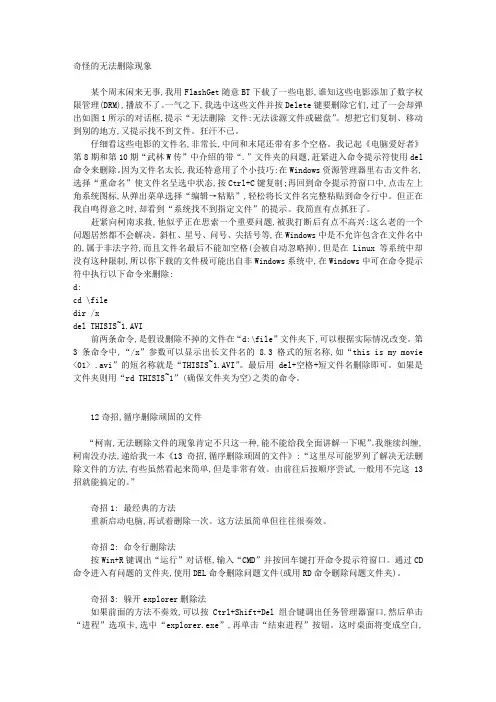
奇怪的无法删除现象某个周末闲来无事,我用FlashGet随意BT下载了一些电影,谁知这些电影添加了数字权限管理(DRM),播放不了。
一气之下,我选中这些文件并按Delete键要删除它们,过了一会却弹出如图1所示的对话框,提示“无法删除文件:无法读源文件或磁盘”。
想把它们复制、移动到别的地方,又提示找不到文件。
狂汗不已。
仔细看这些电影的文件名,非常长,中间和末尾还带有多个空格。
我记起《电脑爱好者》第8期和第10期“武林W传”中介绍的带“.”文件夹的问题,赶紧进入命令提示符使用del 命令来删除。
因为文件名太长,我还特意用了个小技巧:在Windows资源管理器里右击文件名,选择“重命名”使文件名呈选中状态,按Ctrl+C键复制;再回到命令提示符窗口中,点击左上角系统图标,从弹出菜单选择“编辑→粘贴”,轻松将长文件名完整粘贴到命令行中。
但正在我自鸣得意之时,却看到“系统找不到指定文件”的提示。
我简直有点抓狂了。
赶紧向柯南求救,他似乎正在思索一个重要问题,被我打断后有点不高兴:这么老的一个问题居然都不会解决。
斜杠、星号、问号、尖括号等,在Windows中是不允许包含在文件名中的,属于非法字符,而且文件名最后不能加空格(会被自动忽略掉),但是在Linux等系统中却没有这种限制,所以你下载的文件极可能出自非Windows系统中,在Windows中可在命令提示符中执行以下命令来删除:d:cd \filedir /xdel THISIS~1.AVI前两条命令,是假设删除不掉的文件在“d:\file”文件夹下,可以根据实际情况改变。
第3条命令中,“/x”参数可以显示出长文件名的8.3格式的短名称,如“this is my movie <01> .avi”的短名称就是“THISIS~1.AVI”。
最后用del+空格+短文件名删除即可。
如果是文件夹则用“rd THISIS~1”(确保文件夹为空)之类的命令。
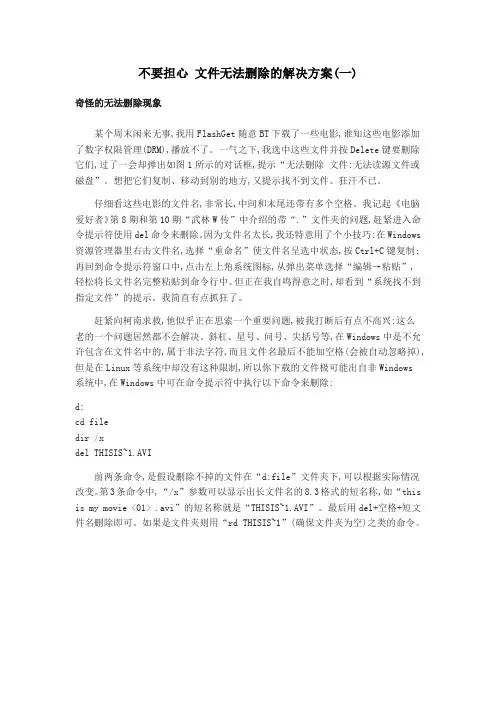
不要担心文件无法删除的解决方案(一)奇怪的无法删除现象某个周末闲来无事,我用FlashGet随意BT下载了一些电影,谁知这些电影添加了数字权限管理(DRM),播放不了。
一气之下,我选中这些文件并按Delete键要删除它们,过了一会却弹出如图1所示的对话框,提示“无法删除文件:无法读源文件或磁盘”。
想把它们复制、移动到别的地方,又提示找不到文件。
狂汗不已。
仔细看这些电影的文件名,非常长,中间和末尾还带有多个空格。
我记起《电脑爱好者》第8期和第10期“武林W传”中介绍的带“.”文件夹的问题,赶紧进入命令提示符使用del命令来删除。
因为文件名太长,我还特意用了个小技巧:在Windows 资源管理器里右击文件名,选择“重命名”使文件名呈选中状态,按Ctrl+C键复制;再回到命令提示符窗口中,点击左上角系统图标,从弹出菜单选择“编辑→粘贴”,轻松将长文件名完整粘贴到命令行中。
但正在我自鸣得意之时,却看到“系统找不到指定文件”的提示。
我简直有点抓狂了。
赶紧向柯南求救,他似乎正在思索一个重要问题,被我打断后有点不高兴:这么老的一个问题居然都不会解决。
斜杠、星号、问号、尖括号等,在Windows中是不允许包含在文件名中的,属于非法字符,而且文件名最后不能加空格(会被自动忽略掉),但是在Linux等系统中却没有这种限制,所以你下载的文件极可能出自非Windows系统中,在Windows中可在命令提示符中执行以下命令来删除:d:cd filedir /xdel THISIS~1.AVI前两条命令,是假设删除不掉的文件在“d:file”文件夹下,可以根据实际情况改变。
第3条命令中,“/x”参数可以显示出长文件名的8.3格式的短名称,如“this is my movie <01> .avi”的短名称就是“THISIS~1.AVI”。
最后用del+空格+短文件名删除即可。
如果是文件夹则用“rd THISIS~1”(确保文件夹为空)之类的命令。
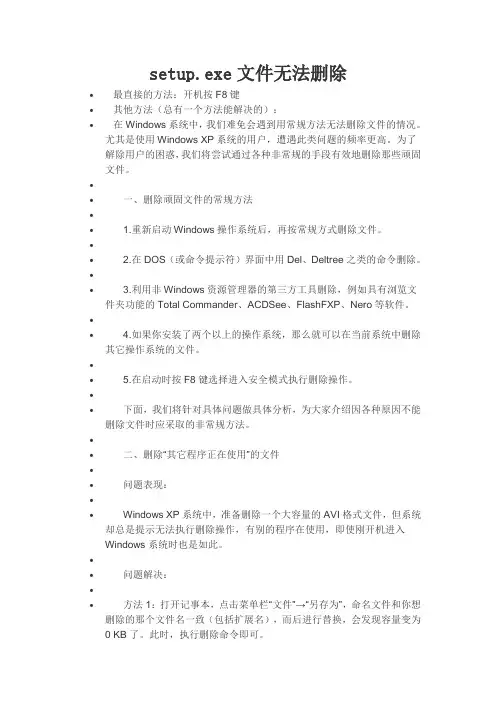
setup.exe文件无法删除∙最直接的方法:开机按F8键∙其他方法(总有一个方法能解决的):∙在Windows系统中,我们难免会遇到用常规方法无法删除文件的情况。
尤其是使用Windows XP系统的用户,遭遇此类问题的频率更高。
为了解除用户的困惑,我们将尝试通过各种非常规的手段有效地删除那些顽固文件。
∙∙一、删除顽固文件的常规方法∙∙ 1.重新启动Windows操作系统后,再按常规方式删除文件。
∙∙ 2.在DOS(或命令提示符)界面中用Del、Deltree之类的命令删除。
∙∙ 3.利用非Windows资源管理器的第三方工具删除,例如具有浏览文件夹功能的Total Commander、ACDSee、FlashFXP、Nero等软件。
∙∙ 4.如果你安装了两个以上的操作系统,那么就可以在当前系统中删除其它操作系统的文件。
∙∙ 5.在启动时按F8键选择进入安全模式执行删除操作。
∙∙下面,我们将针对具体问题做具体分析,为大家介绍因各种原因不能删除文件时应采取的非常规方法。
∙∙二、删除“其它程序正在使用”的文件∙∙问题表现:∙∙Windows XP系统中,准备删除一个大容量的AVI格式文件,但系统却总是提示无法执行删除操作,有别的程序在使用,即使刚开机进入Windows系统时也是如此。
∙∙问题解决:∙∙方法1:打开记事本,点击菜单栏“文件”→“另存为”,命名文件和你想删除的那个文件名一致(包括扩展名),而后进行替换,会发现容量变为0 KB了。
此时,执行删除命令即可。
∙方法2:在那个AVI文件同目录中新建一个文件夹,然后重新启动。
现在,不要选那个AVI文件,先选择适才新建的文件夹,然后再同时按Ctrl键+那个AVI文件,执行删除操作。
∙∙方法3:把AVI文件的扩展名改为其它任意无效的文件类型,再执行删除操作。
∙∙方法4:有一个一劳永逸的方法就是禁用Windows XP的媒体预览功能,点击“开始”→“运行”,输入:“CMD”后回车。

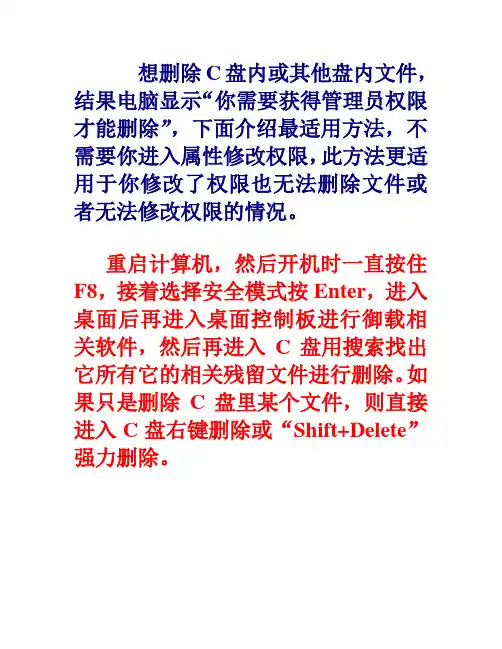
想删除C盘内或其他盘内文件,结果电脑显示“你需要获得管理员权限才能删除”,下面介绍最适用方法,不需要你进入属性修改权限,此方法更适用于你修改了权限也无法删除文件或者无法修改权限的情况。
重启计算机,然后开机时一直按住F8,接着选择安全模式按Enter,进入桌面后再进入桌面控制板进行御载相关软件,然后再进入C盘用搜索找出它所有它的相关残留文件进行删除。
如果只是删除C盘里某个文件,则直接进入C盘右键删除或“Shift+Delete”强力删除。
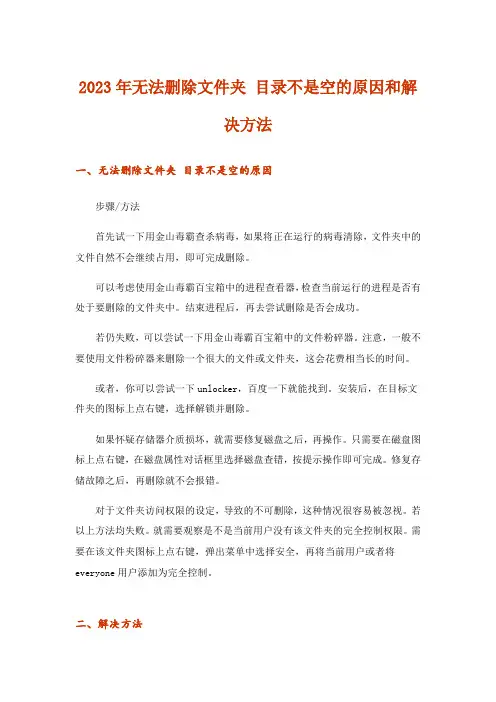
2023年无法删除文件夹目录不是空的原因和解决方法一、无法删除文件夹目录不是空的原因步骤/方法首先试一下用金山毒霸查杀病毒,如果将正在运行的病毒清除,文件夹中的文件自然不会继续占用,即可完成删除。
可以考虑使用金山毒霸百宝箱中的进程查看器,检查当前运行的进程是否有处于要删除的文件夹中。
结束进程后,再去尝试删除是否会成功。
若仍失败,可以尝试一下用金山毒霸百宝箱中的文件粉碎器。
注意,一般不要使用文件粉碎器来删除一个很大的文件或文件夹,这会花费相当长的时间。
或者,你可以尝试一下unlocker,百度一下就能找到。
安装后,在目标文件夹的图标上点右键,选择解锁并删除。
如果怀疑存储器介质损坏,就需要修复磁盘之后,再操作。
只需要在磁盘图标上点右键,在磁盘属性对话框里选择磁盘查错,按提示操作即可完成。
修复存储故障之后,再删除就不会报错。
对于文件夹访问权限的设定,导致的不可删除,这种情况很容易被忽视。
若以上方法均失败。
就需要观察是不是当前用户没有该文件夹的完全控制权限。
需要在该文件夹图标上点右键,弹出菜单中选择安全,再将当前用户或者将everyone用户添加为完全控制。
二、解决方法使用电脑的人都知道文件管理是最基本的操作。
几乎没有人不会删除文件,简单的选中目标,按del即可实现。
但有时时候,网民看到奇怪的文件,想删除时,却弹出提示:“无法删除文件夹,无法删除文件夹文件正在被另一个人或程序使用”。
无法删除文件夹目录不是空的`原因有以下几点:1.当文件夹中存在正在被占用的文件时,删除当然会失败。
其中包括有一些病毒程序在运行时,删除文件夹的操作也会失败。
2.如果采用NTFS文件系统,当前用户不具备目标文件的完全控制权限时,删除就会失败。
3.文件存储出问题,删除也会失败。
比如U盘损坏,我们可以在资源管理器中看到这个文件,却不能删除文件4.文件名中存在特殊字符,会导致删除时失败。
部分用户或软件会创建这样的特殊文件以保护有价值文件被无意中删除。
win7系统无法删除文件提示您需要权限来执行此操作的解决方法win7系统无法删除文件提示您需要权限来执行此操作的解决方法在ghost win7系统的使用过程中,我们经常会删除我们认为的文件,但是有时候我们会遇见无法删除文件提示您需要权限来执行此操作的问题,其实这个问题不负责,就是没有权限删除罢了,我们只需要提升自己的权限或者是修改这个文件的权限即可win7 64位具体步骤如下:1、在删除的文件右击,选择属性。
2、在打开的窗口中,点击“安全”,切换到安全页面中3、点击“编辑”继续。
4、这时我们会看到“完全控制”后面没有“√”。
我们要给它这个权限5、在“完全控制”后面,点击并带上“√”,“确定”继续6、这时会看到这个窗口中,“完全控制”后面已经有了“√”了,确定,继续。
7、这时我们在删除这个文件试试。
可以了,是吧。
拓展阅读:一、数字小键盘失灵如果是台式电脑上的数字小键盘失灵的话,很大的可能是您不小心按了Numlock键,关闭了小键盘,辨认方法可以看键盘上的指示灯是否是亮的。
解决方法再按一次Numlock键就可以使用了。
如果是笔记本键盘失灵的话,因为笔记本电脑键盘的空间有限,在设计的'时候把数字小键盘的功能融合在字母键里了如果笔记本本键盘右边的按键打不出字母都是数字话。
这个时候可以按 fn+Numlk 键就可以切换字母/数字输入,有些朋友不知道这一点,当打不出字母的时候,还以为是键盘坏了。
二、部分按键失灵键盘部分按键失灵一般是因为电脑键盘内部线路板有毛病,键盘内部线路板或导电塑胶长期不清洁有灰尘污垢太多,从而使电路无法接通就会导致部分按键失灵。
如果是这个原因的话,我们就要清理键盘,将里面的污垢灰尘,碎渣清理干净。
1、首先,你把坏了的几个键帽(键盘上的按键)扣起来;2、用指甲直接扣边上,慢慢扣起来,别怕搞坏;3、扣起来之后,看看里面的硅胶冒(乳白色的)是否有移位,拿个小螺丝刀拨回来。
下面介绍一下清理键盘的具体步骤:1、拧开螺丝打开键盘。
删除常见顽固文件的方法嘿,你有没有遇到过这种情况?电脑里有些文件就像顽固的小怪兽,怎么删都删不掉。
你对着它又是右键点击删除,又是按各种快捷键,可它就纹丝不动,简直能把人急得跳脚!今天呀,我就来和大家分享一下删除这些常见顽固文件的方法,就像给大家一把消灭小怪兽的魔法剑。
比如说,有时候我们想卸载个软件,结果软件是卸载了,可残留的文件还在那儿赖着不走。
这就好比你把房子里的家具都搬走了,可那些灰尘和垃圾还散落在角落里。
这时候,咱们可以试试安全模式。
进入安全模式就像是给电脑做了一个小小的隔离,在这个纯净的环境里,很多顽固文件就没那么嚣张了。
就像那些小怪兽没了掩护,一下子就暴露出来了。
进入安全模式的方法也不难,不同的电脑系统可能会有点区别。
像Windows 系统,在开机的时候按F8键(有的电脑可能是其他键,这得看具体情况),然后选择安全模式。
进入安全模式后,再去找那些顽固文件,往往就能轻松删除了。
再讲讲那些被占用的文件。
你想删除一个文件,结果系统提示说文件正在被另一个程序占用。
这多气人啊!就好像你要拿走一个东西,却有人紧紧抓着不放。
这时候怎么办呢?咱们可以用任务管理器来解决。
按下Ctrl + Shift + Esc组合键,调出任务管理器。
在进程选项卡里面,仔细看看那些正在运行的程序。
找到可能占用你要删除文件的程序,然后选中它,点击“结束任务”。
就像把那个紧紧抓着东西不放的手给掰开了一样。
不过这里得小心点哦,可别乱结束任务,不然可能会让电脑出问题的。
比如说,如果你不确定某个进程是干啥的,最好先上网查一查。
我就有一次,不小心结束了一个重要的系统进程,结果电脑差点死机,吓得我一身冷汗呢。
还有一种情况,就是文件的权限问题。
有些文件可能因为权限设置,你没有足够的权限去删除它。
这就好比一个房间上了锁,你没有钥匙就进不去,更别说把里面的东西拿走了。
这时候,咱们得想办法拿到“钥匙”,也就是修改文件的权限。
在文件的属性里面,找到“安全”选项卡。
如何在Mac上删除无法删除的文件Mac电脑作为一款用户界面简洁、操作便捷的设备,在使用过程中偶尔会遇到无法删除的文件的情况。
这些无法删除的文件可能是由于权限问题、文件被占用等原因导致。
本文将介绍一些在Mac上删除无法删除文件的方法,帮助用户解决这一问题。
方法一:使用“终端”命令删除文件在Mac上,我们可以使用“终端”来执行一些高级的操作,包括删除无法删除的文件。
以下是具体的步骤:1. 打开“终端”(Applications -> Utilities -> Terminal)。
2. 在终端窗口中,输入`sudo rm -rf`命令。
3. 在命令后加上需要删除的文件路径。
可以将无法删除的文件直接拖拽到终端窗口中,系统将自动添加文件路径。
4. 按下回车键,系统将会提示输入管理员密码。
5. 输入管理员密码(在输入过程中不会显示任何字符),按下回车键确认。
6. 终端将会执行删除命令并删除文件。
执行结果将会在终端窗口中显示。
借助“终端”命令删除无法删除的文件,可以绕过文件权限限制,成功删除文件。
方法二:使用“找不到”的方式删除文件当我们遇到无法删除的文件时,可以尝试使用“找不到”命令(Find Any File)来进行删除操作。
以下是具体步骤:1. 打开浏览器,搜索并下载“Find Any File”软件。
2. 安装并打开软件。
3. 在软件中的搜索框中输入要删除的文件名。
4. 点击搜索按钮开始搜索。
5. 找到要删除的文件后,右键点击该文件,选择“Delete”进行删除。
6. 系统将会提示输入管理员密码。
7. 输入管理员密码,点击确认完成删除操作。
方法三:强制删除文件如果以上两种方法仍然无法删除文件,我们可以尝试使用强制删除命令行操作。
以下是具体步骤:1. 打开“终端”。
2. 在终端窗口中,输入`sudo rm -rf`命令。
3. 在命令后加上需要删除的文件路径。
同样,可以将无法删除的文件直接拖拽到终端窗口中。
无法删除文件,无法读源文件或磁盘:U盘文件夹乱码无法删除的原因及解决方案U盘文件夹名称变为类似如下情形:佞愳亠?仠或者@€等等不一,还不能删除,删除时提示:无法删除文件,无法读源文件或磁盘。
注意看乱码文件大都特别大,甚至几十G都有.出现这种问题的原因通常是因为不正常的插拔等情况造成的,导致U盘的文件分配表错乱了建议:此时运行chkdsk 盘符:/f 可以检查出一些错误.当有提示修改文件夹为文件名时,输入Y选择是。
此时一般问题就会解决了。
如果还有问题,将一些重要的文件能保存下来就尽量保存下来,然后对U盘进行格式化,或者进行低级格式化,再把重要文件COPY回去~其他解决方案:1。
在问题U盘图标上点右键选择"属性”——”工具"——点“差错"下的"开始检查”结束后问题即解决.如果不行,请继续往下尝试.2. 尝试为文件重命名,如果可以重命名的话.运行cmd 打开任务管理器,结束explorer进程,切换到cmd命令提示符状态下输入“Del 文件名”后就可以删除文件了,这种方法只适用于可以重命名的文件.在进行操作时先关闭其他一切不相关的程序。
3. 如果重命名文件时系统提示“拒绝访问”,那么在cmd运行模式下运行“chkdsk 盘符:/f”命令检查磁盘错误并修复.如果出现找到磁盘错误,一般的错误都是可以修复的,在修复完成后就可以删除乱码文件了。
注意:有时,由于乱码文件所在分区为系统区,系统会提示“另一个进程正在调用该卷,是否希望下次开机时检查该卷?”我建议用这样的方法运行chkdsk命令,使用Windows安装盘引导系统,在选择新安装windows界面时,按“R”修复已有系统,进入命令提示符状态,在这里运行“chkdsk /f"命令。
我测试过,这样运行的效果要比在Windows下的cmd模式中好很多。
再运行“fixmbr”命令修复分区表.也可以修复系统其他的问题。
如何在Windows上删除无法删除的文件在Windows上删除无法删除的文件,是许多用户面临的常见问题。
当我们尝试删除某个文件时,有时会收到错误提示,告诉我们无法完成此操作。
这可能是因为该文件正在被其他程序占用,或者我们没有足够的权限来删除它。
在本文中,我将为您介绍几种方法来解决这个问题。
方法一:关闭相关程序或进程当我们尝试删除一个文件时,首先要确保没有其他程序或进程正在使用它。
要做到这一点,可以尝试按照以下步骤操作:1. 强制退出程序:在任务栏上右键单击要关闭的程序的图标,然后选择“关闭”或“退出”。
如果找不到该选项,可以尝试通过任务管理器来结束该进程。
2. 结束进程:按下Ctrl + Alt + Delete键组合,然后选择“任务管理器”。
在“进程”选项卡中,找到与要删除的文件相关的进程,右键单击并选择“结束任务”。
方法二:修改文件权限有时,我们无法删除文件是因为没有足够的权限。
要解决这个问题,可以按照以下步骤进行操作:1. 右键单击要删除的文件,然后选择“属性”。
2. 在“属性”窗口中,点击“安全”选项卡,然后点击“编辑”按钮。
3. 在“权限”窗口中,选择当前用户,并确保“完全控制”复选框被选中。
如果没有选中,可以点击复选框来选择。
4. 确认所做的更改,并尝试删除文件。
方法三:使用命令提示符如果以上方法无法解决问题,我们可以尝试使用命令提示符来删除文件。
请按照以下步骤进行操作:1. 按下Win + R键组合,打开“运行”对话框。
在对话框中输入“cmd”并按下Enter键,打开命令提示符窗口。
2. 在命令提示符窗口中,输入“del /f 文件路径”,其中“文件路径”是要删除文件的完整路径。
例如,如果要删除名为“example.txt”的文件,其位于C盘的“Documents”文件夹中,您应该输入“del /fC:\Documents\example.txt”。
3. 按下Enter键执行命令,尝试删除文件。
⽆法删除⽂件提⽰找不到指定⽂件导致⽂件⽆法删除的解决⽅法今天在下载⽂件时,想删除了,可是总么都删除不了,总是提⽰找不到指定⽂件导致⽂件⽆法删除,所以⼩编我到⽹上找到了解决⽅法,需要的朋友可以看看。
⽂件删除不了,其实解决办法有很多种,根据不同类型的⽂件我们可以采⽤最适合的⽅法最轻松删除,不过需要注意的是如果是C盘中的系统⽂件,不了解最好不要随意删除,以免删除掉系统⽂件,导致系统损坏。
其他盘的⽂件删除相对不⽤考虑太多wifi上⽹是什么意思? wifi⽆线上⽹怎么⽤。
解决⽅法:1、新建⼀个⽂本⽂档,写⼊(直接复制粘贴)下列命令:del /f /a /q \\?\%1rd /s /q \\?\%12、另存为:删除ok.bat 。
3、建好后,把要删除的⽂件或者⽬录直接拖放到这个bat⽂件图标上就可以删除了,⼀切ok!另外⼀种删除⽅法是(以删除c 盘xxxxxx…⽂件夹为例),在执⾏删除动作时,提⽰⽂件夹⽆法删除,找不到指定路径注意:需要删除其他类似⽂件,把盘符和xxxxxx…改为你电脑⾥⾯的盘符和⽂件名即可!其余的四种解决⽅法:⼀:⽂件⽆法删除?检查登陆⽤户权限是否为管理员权限很多电脑可能都设置有贵宾账号,如果并不是以管理员账号登陆,则没有删除⽂件的权限,⾃然删除不了,解决办法:以电脑管理员账号登陆即可。
⼆:⽆法删除⽂件?⾸先排除病毒⼲扰 当我们遇到电脑中有⽂件⽆法删除,⾸先看看这个⽂件我们是不是还在运⾏,或者打开了,⽐如⼀⾸歌曲我们在播放的时候,是不能再去删除,删除的时候会提⽰⽂件正在运⾏,下⾯以正在播放歌曲,在删除该歌曲就会有如下图提⽰:程序正在运⾏导致⽆法删除⽂件 当发现我们并没有运⾏该⽂件删除不了的时候,我们需要检查下是不是病毒破坏导致的,这⾥建议⼤家使⽤360杀毒查杀下,如果是病毒⽂件,⼀般会被发现,杀毒软件会帮助您强制删除。
如果并⾮病毒⽂件⼜删除不掉,我们⼜⽆法判断该⽂件否在运⾏,则可以重新启动电脑删除该⽂件,⼀般都可以解决问题硬盘如何分区菜鸟必看硬盘分区详解。
问题:
我在F盘(NTFS格式,2003系统),把XXX文件夹这样设置了:
选属性,点安全,选中everyone,再点下面的第一个拒绝下面的勾打上(也就是下面全部的勾都打上了),点确定时提示:“注意!“拒绝”项比“允许”项优先。
由于组成员身份,这可能导致未预料的效果。
要继续吗?”--我选择“是”。
现在自己都打不开这个文件夹了,双击或右键打开,提示:无法访问F:\XXX 。
拒绝访问。
再去选属性,点安全时提示:您无权查看或编辑目前F:\XXX 的权限设置;但是,您可以取得所有权或更改审核设
置。
请问我该怎样去设置,我可是用administrator设置和登陆的啊,属于administrators组的。
产生远程:
EveryOne组可包括了Administrators用户组,你把自己也给拒绝了。
你以你当时设置的帐户登录,在文件属性的“安全”选项卡中把拒绝的相关复选框清除。
然后回到Administrators组成员,点击“安全”选项卡中的高级,在“所有者”选项卡中双击Administrators为当前项目的所有者即可。
操作流程:
属性>安全>高级>所有者>把替换子容器及对象的所有者打上勾>确定
确保万无一失,接着用Administrator用户下压缩后,将原先删除,之后解压还原未原先目录即可
“您无权查看或编辑目前某某文件夹的权限设置;但是,您可以取得所有权或更改审核设置”的解决方法作者:野球小子日期:2009-06-21
字体大小: 小中大
今天遇到一个很奇怪的问题,就是我的“Delphi学习笔记”文件夹目录下的某些文件夹打不开,打开时提示“拒绝访问”。
只是某些文件夹,大部分还是可以打开的,这就奇怪了。
可能是权限问题,右键打不开的文件,属性,然后安全,突然弹出对话框说:“您无权查看或编辑目前某某文件夹的权限设置;但是,您可以取得所有权或更改审核设置”。
网上搜索了一下,解决了这个问题,解决方法为我在“Delphi学习笔记”这个文件夹里进行了属性>安全>高级>所有者>把替换子容器及对象的所有者打上勾>确定>确定。
这样一来可以打开里面打不开的子文件夹了,但
是还是右击这些打不开的子文件夹属性-安全还是提示“您无权查看或编辑目前某某文件夹的权限设置;但是,您可以取得所有权或更改审核设置”。
再在这个文件夹上进行属性>安全>高级>所有者>把替换子容器及对象的所有者打上勾>确定>确定,就搞定了。
想想为什么会出现这种情况,可能是我前段时间把“Delphi学习笔记”文件夹的所有人权限全部删过的缘故吧~~
本文转载自『Happy技术乐园』/article.asp?id=549。